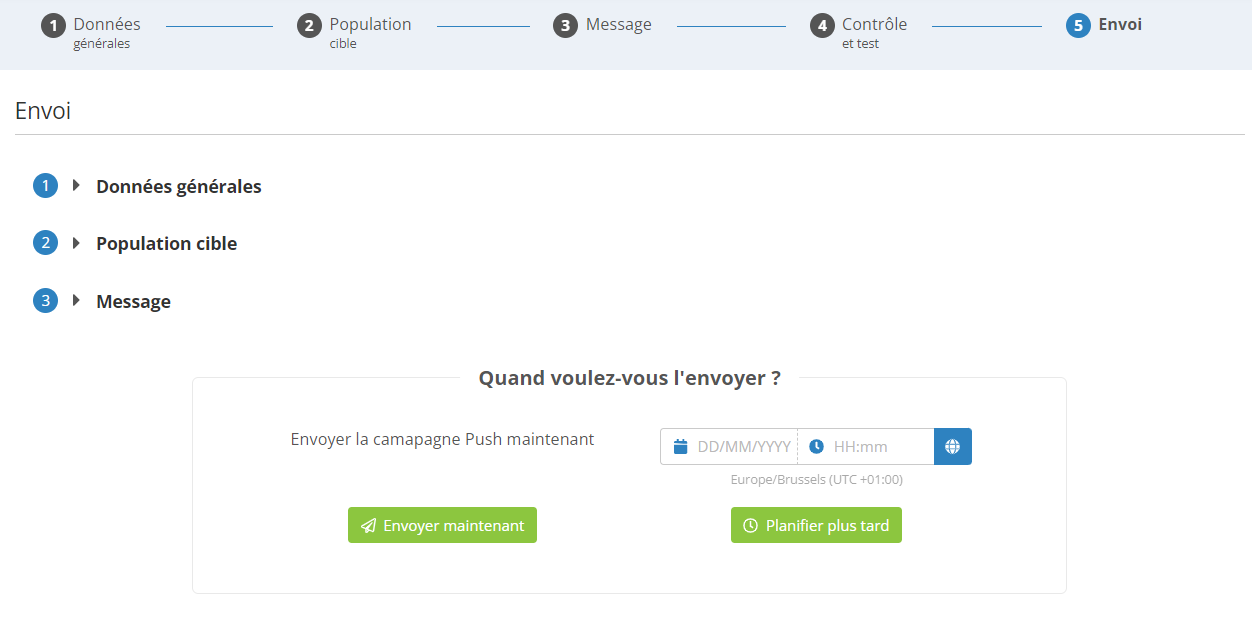Crear una campaña de Notificación Push
Para poder crear una campaña de Notificación Push, diríjase a la aplicación 'Gestionar campañas push' (Portal > Otras campañas > Gestionar campañas push).
Las campañas push son un módulo opcional que requiere una configuración adicional, tanto en Actito como en su sitio web/aplicación.
Si está interesado en esta opción, por favor, póngase en contacto con su administrador de cuenta.
Haga clic en 'Crear una campaña push'.
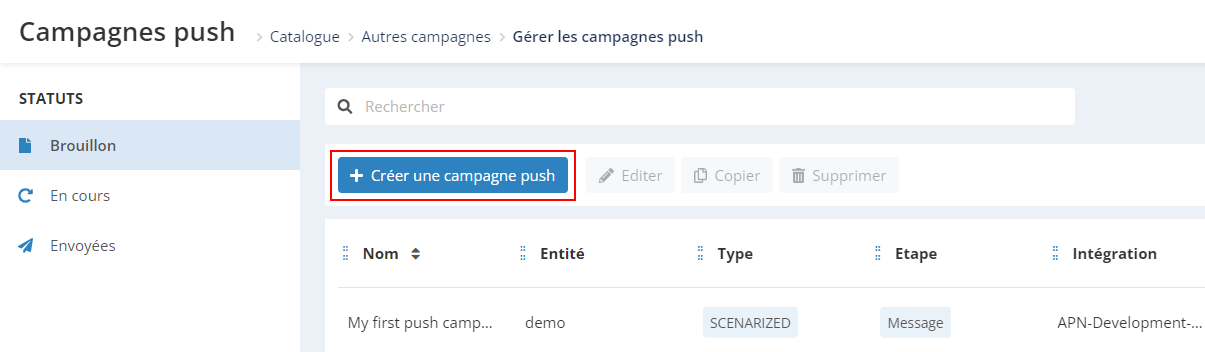
Elegir el tipo de campaña
Hay 2 tipos de campañas push:
- Las campañas escenificadas, que se activan cuando el perfil entra en un escenario.
- Las campañas puntuales, que se activan para una selección de perfiles al mismo tiempo en un momento dado.
Seleccione la integración a la que se asociará su campaña push.
Una integración es el vínculo entre un perfil de Actito en la base de datos y un sitio web y/o una aplicación móvil.
Si tiene varias marcas y, por lo tanto, varios sitios web o aplicaciones, esto significa que debe tener varias integraciones configuradas en su licencia.
Para obtener más información sobre las integraciones, por favor, consulte aquí.
1. Datos generales
En este primer paso, dé un nombre a su campaña Push.
Al igual que con cualquier canal de Actito, su campaña de notificación push se puede crear en varios idiomas y mostrarse en el idioma nativo del perfil.
Elige la base de datos sobre la que vas a enviar la campaña push. Cada integración está vinculada a 2 bases de datos:
- Su base de datos principal que almacena perfiles identificados
- La base de datos anónima, creada específicamente para perfiles anónimos
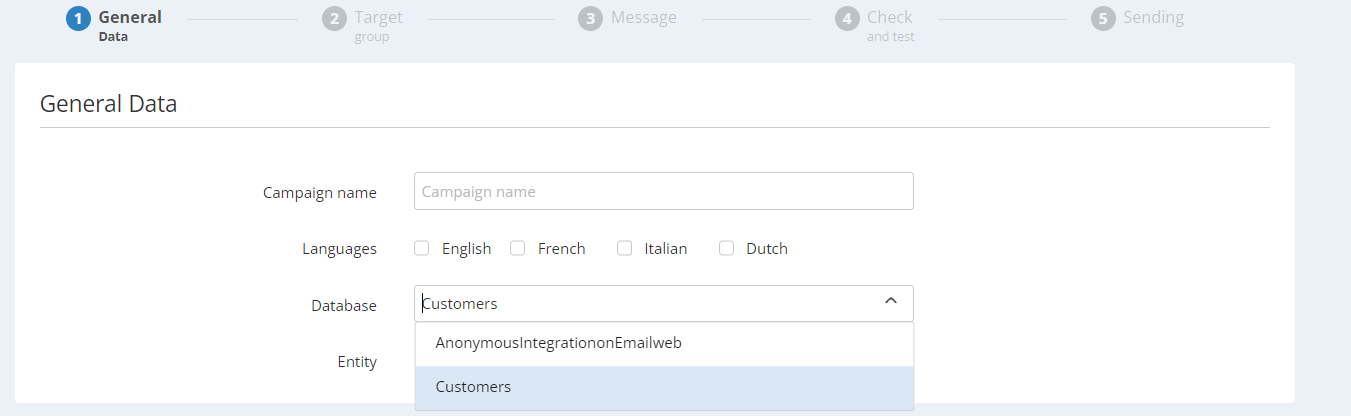
En Actito, una campaña siempre está vinculada a una sola base de datos. Si desea dirigirse tanto a sus perfiles identificados como a los anónimos, puede crear 2 campañas, una en cada base de datos.
Parámetros avanzados
En los parámetros avanzados, tendrás la posibilidad de definir si tu campaña push debe ser:
- Una notificación push remota: la notificación será enviada al dispositivo del usuario (en la pantalla de bloqueo o en el centro de notificaciones si el dispositivo está desbloqueado).
- Una notificación en la inbox de la app: la notificación será enviada a la bandeja de entrada de la aplicación. La bandeja de entrada de la aplicación es una funcionalidad de mensajería integrada directamente en una aplicación móvil o una aplicación web, que permite a los usuarios recibir y consultar notificaciones. Completa las notificaciones push remotas, que desaparecen tan pronto como se consumen.
La funcionalidad de bandeja de entrada debe estar configurada en tu aplicación para poder ser utilizada. Si la notificación en la bandeja de entrada de la aplicación está configurada en "Sí", pero la funcionalidad de bandeja de entrada no está configurada en tu aplicación, la notificación no podrá ser entregada. Puedes encontrar más información sobre cómo configurar esta funcionalidad en tu SDK aquí.
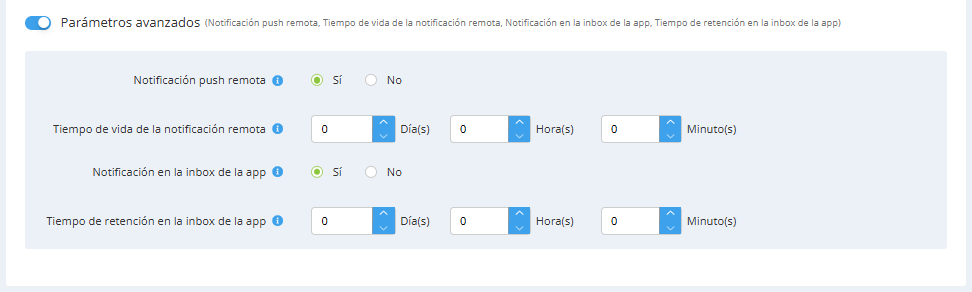
En los parámetros avanzados, también podrás definir:
- El Tiempo de vida de la notificación remota (TTL): la duración máxima durante la cual la notificación remota puede ser entregada. Si la notificación remota no se entrega antes de que termine el TTL, ya no será entregada. Ten en cuenta que si no se define un TTL (0 días, 0 horas y 0 minutos), se utilizará el TTL máximo. Este TTL máximo es de 28 días.
- El tiempo de retención en la inbox de la app: la duración máxima durante la cual la notificación permanecerá disponible en la bandeja de entrada. Una vez alcanzada esta duración de conservación, la notificación desaparecerá de la bandeja de entrada. Ten en cuenta que si no se define el tiempo de retención (0 días, 0 horas y 0 minutos), la notificación permanecerá indefinidamente en la bandeja de entrada.
Si uno de los dos tipos de notificaciones push está configurado en "No", no podrás configurar el otro también en "No". De lo contrario, no se enviará ninguna notificación push.
2. Población objetivo
Tipo de push
En la segunda etapa, debe elegir el tipo de notificaciones push que desea enviar, según los dispositivos en los que desea activar la campaña.
Esto puede ser:
- Una notificación push web para activar la campaña entre los perfiles suscritos a las notificaciones del sitio web en su navegador.
- Una notificación push app para activar la campaña entre los usuarios de su aplicación móvil en su smartphone.
- Ambos: Si ha configurado notificaciones en ambos medios y desea dirigirse a perfiles sin importar sus dispositivos, puede seleccionar ambas opciones.
Las notificaciones push dependen del dispositivo utilizado, lo que significa que el mismo perfil podría estar suscrito a notificaciones web y app en su navegador y smartphone.
Las campañas push están asociadas a una suscripción definida como suscripción Web y suscripción App en su integración. Se sincronizan automáticamente entre su sitio web/su aplicación y Actito cuando un perfil se suscribe a las notificaciones push.
Por lo tanto, el tipo seleccionado en la etapa 2 aplicará un filtro de segmentación: solo se dirigirán a los perfiles con una suscripción Web o App (dependiendo de su elección).
Si selecciona ambos tipos, los perfiles suscritos a ambos tipos de notificaciones recibirán una notificación en ambos dispositivos al mismo tiempo.
Aunque esto no necesariamente es un problema, para las campañas escenificadas, puede utilizar los filtros de la aplicación de escenario de Actito para crear rutas diferentes y priorizar el tipo de dispositivo según las suscripciones de los perfiles.
Nota: incluso si seleccionas ambos tipos, los perfiles suscritos a un solo tipo (Web o App) se dirigirán al dispositivo correspondiente. No es necesario que estén suscritos a ambos tipos para ser objetivo.
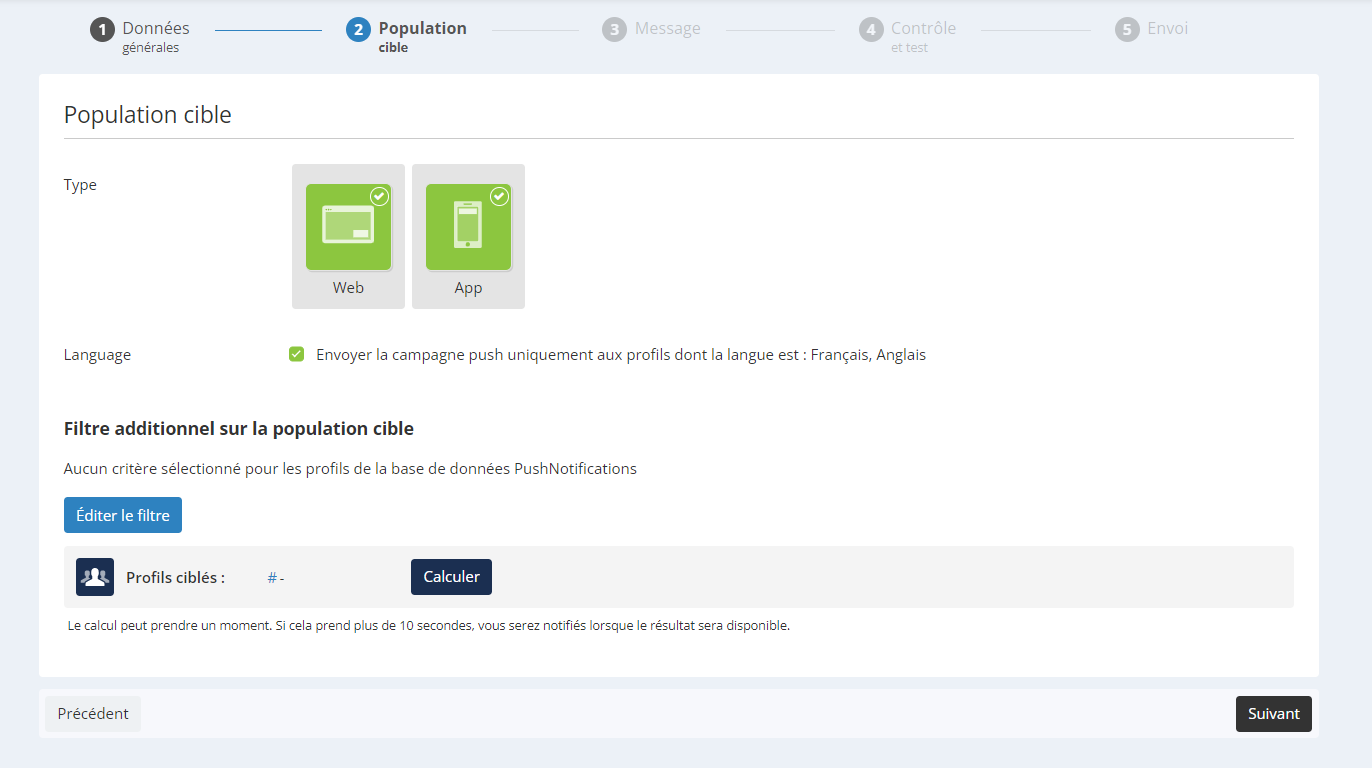
Idioma
A continuación, puedes elegir dirigirte solo a los perfiles cuyo idioma nativo sea uno de los idiomas seleccionados en el paso 1, o establecer un idioma predeterminado para enviar notificaciones a todos.
Filtro adicional sobre el dispositivo
Además, puede agregar un filtro adicional sobre los dispositivos. Este filtro está dedicado al canal push y se basa en información contenida en las tablas personalizadas de los dispositivos. Este filtro especial se ha añadido porque el filtro clásico selecciona perfiles, mientras que este nuevo filtro selecciona los dispositivos de los perfiles objetivo.
Los filtros adicionales sobre los dispositivos son los siguientes:
- Versión de la aplicación: la versión de la aplicación en el dispositivo del perfil
- Última actividad: el último momento en que el dispositivo estuvo activo
- Origen: la URL donde se registran los dispositivos de notificaciones push web
- Versión del sistema operativo (OS): la versión del sistema operativo del dispositivo
- Plataforma: el tipo de plataforma (Web, Android, iOS)
- Región: la región recopilada para el dispositivo
- Versión del SDK: la versión del SDK
- Transporte: el servicio utilizado para entregar la notificación push
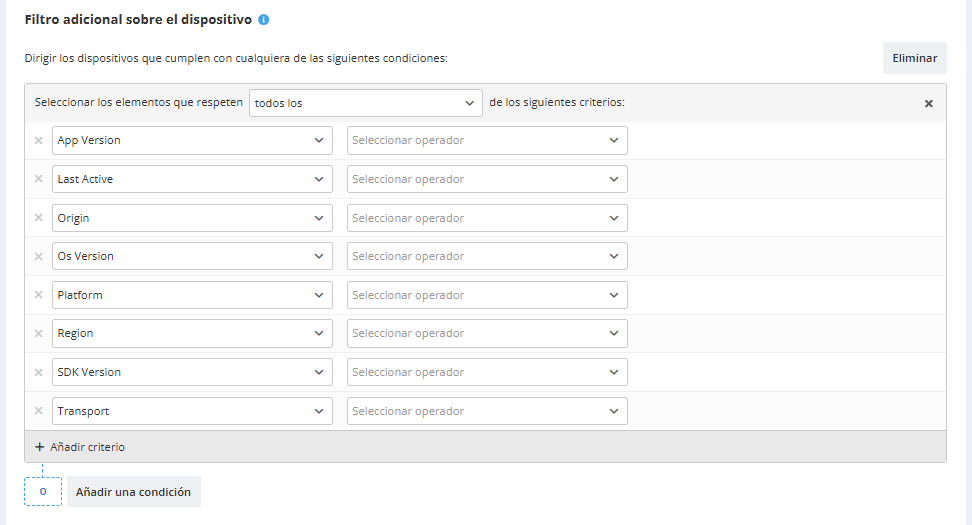
Por ejemplo, si solo utiliza el filtro clásico sobre la población objetivo y desea dirigirse a los perfiles que tienen un dispositivo iOS, utilizará la siguiente segmentación:
Con esta segmentación, se dirigirá a todos los perfiles con un dispositivo iOS y enviará la campaña de notificación push a todos sus dispositivos.
Ahora, si combina el filtro clásico sobre la población objetivo y el filtro sobre los dispositivos:
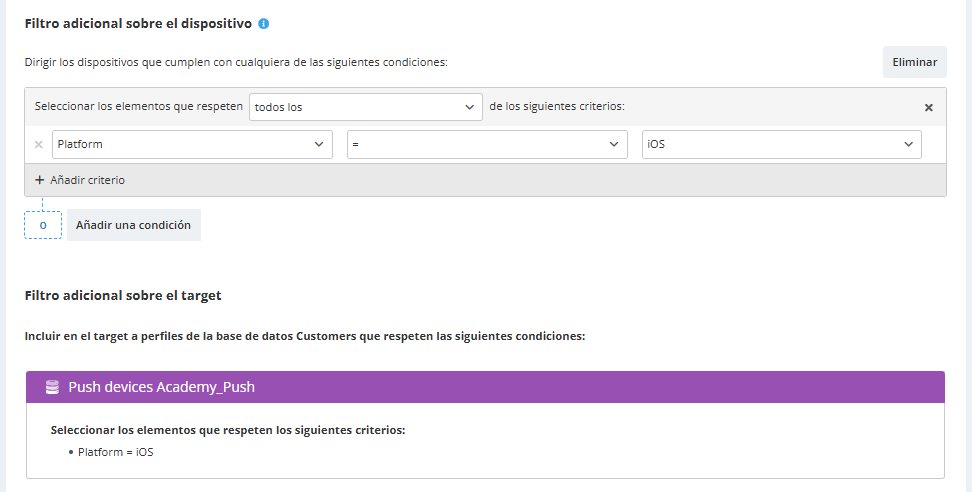
Se dirigirá a los perfiles con un dispositivo iOS, en sus dispositivos iOS (y no en sus otros dispositivos).
Filtro adicional sobre el target
Finalmente, puedes aplicar un filtro adicional utilizando el módulo de Targeting.
-
En las campañas escenificadas, este enfoque se aplicará además del desencadenante elegido para activar la escena. Ten en cuenta que establecer filtros adicionales puede significar que los perfiles que ingresan a la escena no recibirán una notificación.
-
En las campañas puntuales, todos los perfiles que cumplan con los criterios recibirán la campaña al mismo tiempo, sin un desencadenante adicional. Por lo tanto, los criterios de segmentación son especialmente importantes para las campañas puntuales.
El botón "Calcular" te ayuda a verificar la cantidad de perfiles que cumplen con el criterio en un momento dado.
3. Mensaje
En el tercer paso, puede definir el contenido de su notificación push.
Tipo de push para el mensaje
Podrás elegir el tipo de push: esto define el tipo de contenido que se mostrará una vez abierta la notificación.
No todos los tipos de notificaciones push son compatibles con todas las versiones del SDK de Notificare. Por lo tanto, es necesario conocer la versión del SDK de su aplicación o sitio web antes de elegir el tipo de campaña que va a crear.
Si su aplicación tiene SDK 3.10.0 o su sitio web tiene SDK 3.6.0 o superior, le recomendamos que elija el tipo de push Deep Link si desea añadir una URL o un enlace profundo (deep link) a su campaña. Esto evitará errores, ya que decidiremos automáticamente cómo mostrar el enlace que proporcione en el contenido de la campaña. Para su información, estas versiones de los SDK se publicaron el 01/07/2024. Por lo tanto, cualquier instalación más reciente del SDK debería tener estas versiones (o superiores).

Hay seis tipos de notificaciones push entre los que elegir:
- In-App Browser: Al hacer clic, este tipo de notificación mostrará el navegador integrado de su aplicación y cargará la URL que proporcione. Las versiones compatibles del SDK Notificare son: SDK 3.2.0 o superiores.
- Deep Link: Al hacer clic en este tipo de notificación, los usuarios serán dirigidos directamente a una ubicación específica de su aplicación que ha proporcionado. Tenga en cuenta que su aplicación debe ser compatible con los enlaces profundos (Deep links) y gestionar correctamente el esquema de URL personalizada que proporcione. Cualquier URL HTTP(S) solo será compatible con las aplicaciones web.
- None: Al hacer clic en este tipo de notificación, su aplicación se abrirá automáticamente, sin generar ninguna otra acción.
- Text Alert: Al hacer clic en este tipo de notificación, se mostrará todo el contenido del mensaje textual.
- Any Link: Al hacer clic en este tipo de notificación, los usuarios serán dirigidos directamente a la página de destino del enlace que ha proporcionado, ya sea un esquema de URL HTTP(S) o personalizado. Decidiremos automáticamente cómo mostrarlo en función del valor proporcionado. Las versiones compatibles del SDK Notificare son: SDK 3.10.0 (Móvil) y SDK 3.6.0 (Web) o superiores.
- HTML Markup: Al hacer clic en este tipo de notificación, se mostrará el contenido HTML que ha proporcionado.
Idioma del mensaje y vista previa
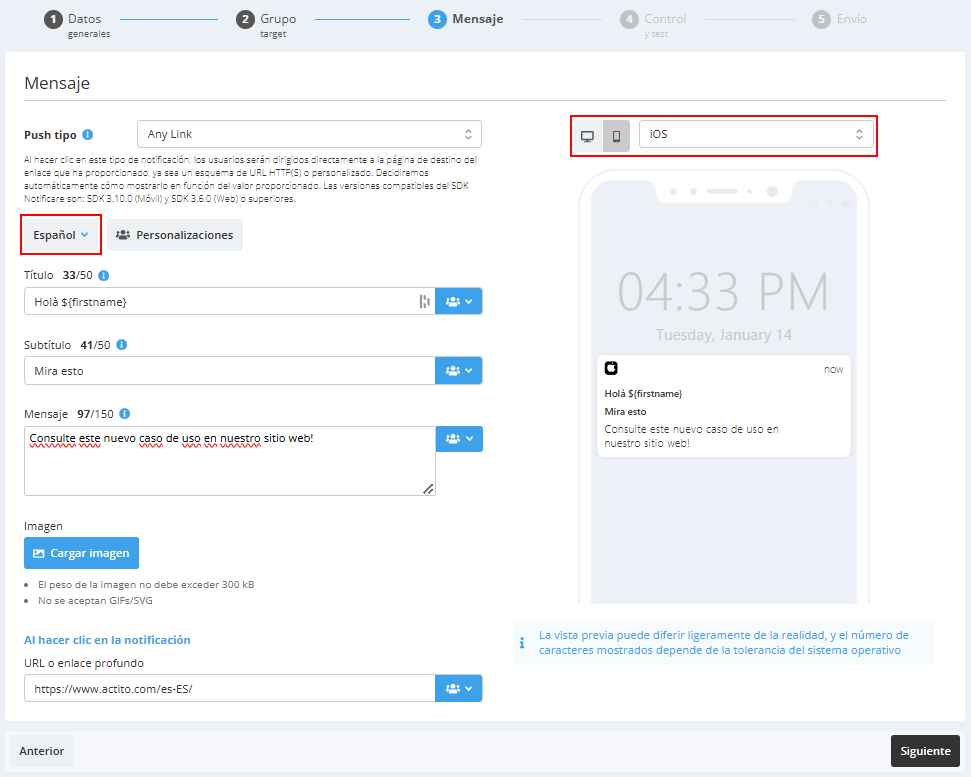
Si está creando una campaña multilingüe, puede seleccionar el idioma de edición en el menú desplegable. Asegúrese de definir el contenido en todos los idiomas de su campaña.
El contenido será el mismo para las notificaciones Web y App (si ha seleccionado ambas opciones en el paso 2). Puede previsualizar su contenido en tiempo real cambiando entre los dispositivos en la parte superior derecha de la pantalla.
La cantidad de caracteres que se muestran en la notificación varía según el navegador y el sistema operativo del dispositivo receptor.
Contenido del mensaje
Una notificación push está compuesta por diferentes partes.
Título
Este texto aparece en la parte superior de la notificación, en negrita o con una fuente ligeramente más grande dependiendo del navegador. Su longitud recomendada es de 50 caracteres como máximo y puede incluir personalizaciones para dirigirse directamente a los perfiles según los datos almacenados en las plantillas de datos.
Subtítulo
Cuando es compatible con el dispositivo del usuario, este texto se muestra debajo del título. La longitud recomendada es de 50 caracteres como máximo y puede contener personalizaciones para dirigirse directamente a los perfiles utilizando los datos almacenados en su modelo de datos.
Mensaje
El texto principal del mensaje, se muestra en una fuente ligeramente más pequeña que el título. Su longitud recomendada es de 150 caracteres como máximo y puede incluir personalizaciones.
El contador de caracteres para el título, subtítulo y mensaje es una recomendación. La notificación no se bloqueará si supera el límite, pero su visualización puede no ser óptima.
Enlace
Los perfiles que hacen clic en la notificación push serán redirigidos a una página de tu sitio web o aplicación. Hay varias formas de configurar enlaces dependiendo del tipo de campaña que estés enviando:
-
Si estás enviando una campaña de Web push, el enlace será una URL hacia tu sitio web, similar a los enlaces que usarías en un correo electrónico.
-
Si estás enviando una campaña de App push, deberás utilizar un deeplink: los deeplinks redirigen a una página específica de tu aplicación. Hay dos formas de hacerlo:
-
Utilizando un esquema URI con un protocolo específico de la aplicación como fb://, twitter://, ... (por ejemplo: fb://profile/33138223345). Este es el método histórico para crear deeplinks que solo funciona en aplicaciones: solo debería usarse si estás enviando notificaciones de App y no si seleccionaste ambos modos en el paso 2.
-
Utilizando un esquema URL compatible con Universal Links (Apple) y App Links (Android): Esta es una forma de escribir tu enlace de aplicación de manera que se enrutará como cualquier enlace estándar que utilice HTTP(S). De esta manera, se verá como un enlace web y funcionará tanto con tu aplicación como con tu sitio web. Esta opción debe utilizarse si seleccionaste ambos tipos de campaña en el paso 2.
-
En caso de duda, consulte al desarrollador de su aplicación sobre cómo escribir deep links que redirijan a la aplicación y planifique su tipo de campaña en consecuencia.
Es posible utilizar personalizaciones en los enlaces para utilizar URLs o parámetros almacenados en sus modelos de datos y redirigir perfiles a páginas únicas dentro de su sitio web/aplicación.
Imagen
Esta imagen puede mostrarse cuando los perfiles reciben una notificación push web o cuando amplían la notificación de la aplicación.
-
La imagen se puede cargar desde su computadora o puede copiar y pegar la URL de una imagen alojada externamente (esta URL puede estar almacenada detrás de una personalización).
-
El tamaño de la imagen no puede superar los 300 kB y los formatos .gif/.svg no son compatibles. Asegúrese de utilizar otro formato como .jpg o .png.
-
Le recomendamos utilizar una imagen con una relación de aspecto de 2:1, de lo contrario, podría distorsionarse o recortarse.
En dispositivos móviles, la imagen puede mostrarse cuando los perfiles amplían la notificación push.
Al hacer clic en la notificación
HTML Markup
Este es el contenido HTML que se mostrará cuando el perfil haga clic en la notificación. Esto solo está disponible si se elige el tipo de notificación HTML Markup.
Acciones
Cuando elijas el tipo de notificación push HTML Markup o alerta de texto, tendrás la posibilidad de incluir acciones en tu notificación push. Las acciones te permiten incluir elementos interactivos en tu mensaje, que puedes utilizar para recopilar métricas de compromiso importantes, aprovechando al mismo tiempo las potentes funcionalidades nativas que los dispositivos móviles y los navegadores pueden ofrecer.
Para agregar una acción a tu campaña push, puedes hacer clic aquí:
Tendrás la opción de elegir entre siete acciones push:
- Teléfono: Si tu mensaje está dirigido a dispositivos móviles con capacidades de llamada, puedes incluir acciones que animen al usuario a realizar una llamada telefónica.
- SMS: Si tu mensaje está dirigido a dispositivos móviles con capacidades SMS, puedes incluir acciones que animen al usuario a enviar un mensaje de texto.
- Correo electrónico: Si tu mensaje está dirigido a dispositivos con capacidades de correo electrónico, puedes incluir acciones que animen al usuario a enviar una respuesta por correo electrónico.
- Navegador: Este tipo de acción abrirá una página web en el navegador predeterminado del dispositivo. En aplicaciones iOS y Android, esta acción hará que el usuario salga de la aplicación.
- Aplicación: Si tu aplicación admite enlaces profundos (deep linking), puedes dirigir a los usuarios a una vista específica de tu aplicación cuando hagan clic en una acción.
- Navegador In-App: Este tipo de acción abrirá una página web en el navegador predeterminado. En aplicaciones iOS y Android, esta acción usará un controlador/actividad integrada que emplea un navegador totalmente funcional sin salir de tu aplicación.
- Personalizada: Si deseas ejecutar ciertas funcionalidades en tu aplicación, esta acción permitirá a los desarrolladores crear acciones personalizadas. Esto requiere trabajo por parte del equipo de desarrollo de tu aplicación antes de poder usarse.
Para cada acción, deberás definir una etiqueta para el botón que activará la acción, así como un objetivo. Dependiendo del tipo de acción elegida, el objetivo puede ser un número de teléfono, una dirección de correo electrónico, una URL o un deeplink.

Puedes agregar varias acciones a una sola campaña push si lo deseas. Tendrás la opción de gestionar el orden en el que aparecerán las acciones haciendo clic en el botón 'Editar las acciones':
Y luego, puedes arrastrar las acciones en el orden que desees:
4. Control y prueba
Una vez que su notificación push esté lista, podrá probarla.
A diferencia de los correos electrónicos o los mensajes de texto, no podrá recibir notificaciones push directamente. De hecho, por naturaleza, las notificaciones push no están vinculadas a una dirección de correo electrónico o un número de teléfono, sino a un dispositivo para el cual se han otorgado permisos para recibir notificaciones push.
Por lo tanto, puede verificar sus notificaciones push generando una vista previa para sus perfiles de prueba: al hacer clic en el ojo, se generará la notificación push tal como aparecería en ese perfil, teniendo en cuenta todas las personalizaciones.
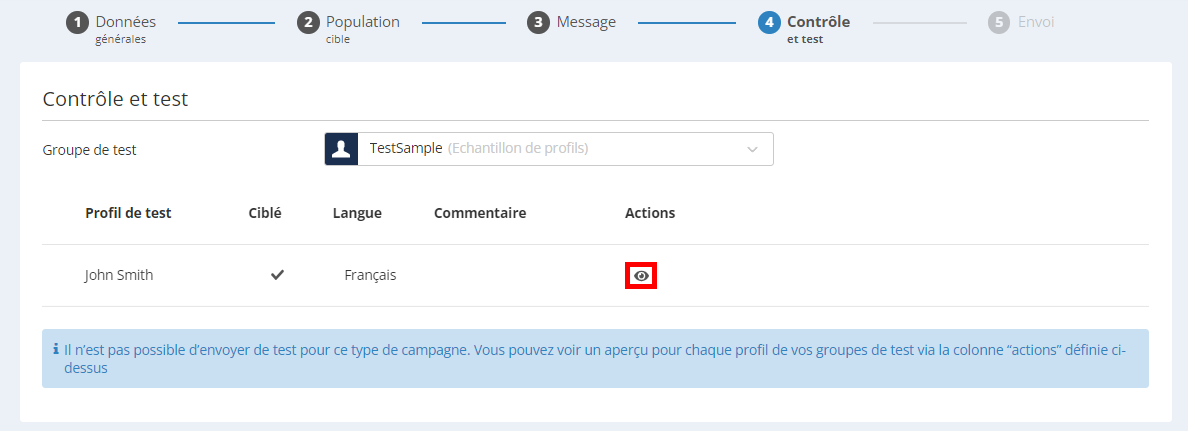
5. Envío
Una vez que tu campaña push haya sido probada, podrás revisar los detalles de los diferentes pasos. Si todo está satisfactorio, podrás activarla o programarla, dependiendo del tipo de campaña.
Campañas escenificadas
Haz clic en 'Activar envío' para validar la definición de la campaña y hacerla accesible en tus escenarios, donde podrás establecer rutas que disparen notificaciones push a tus perfiles.
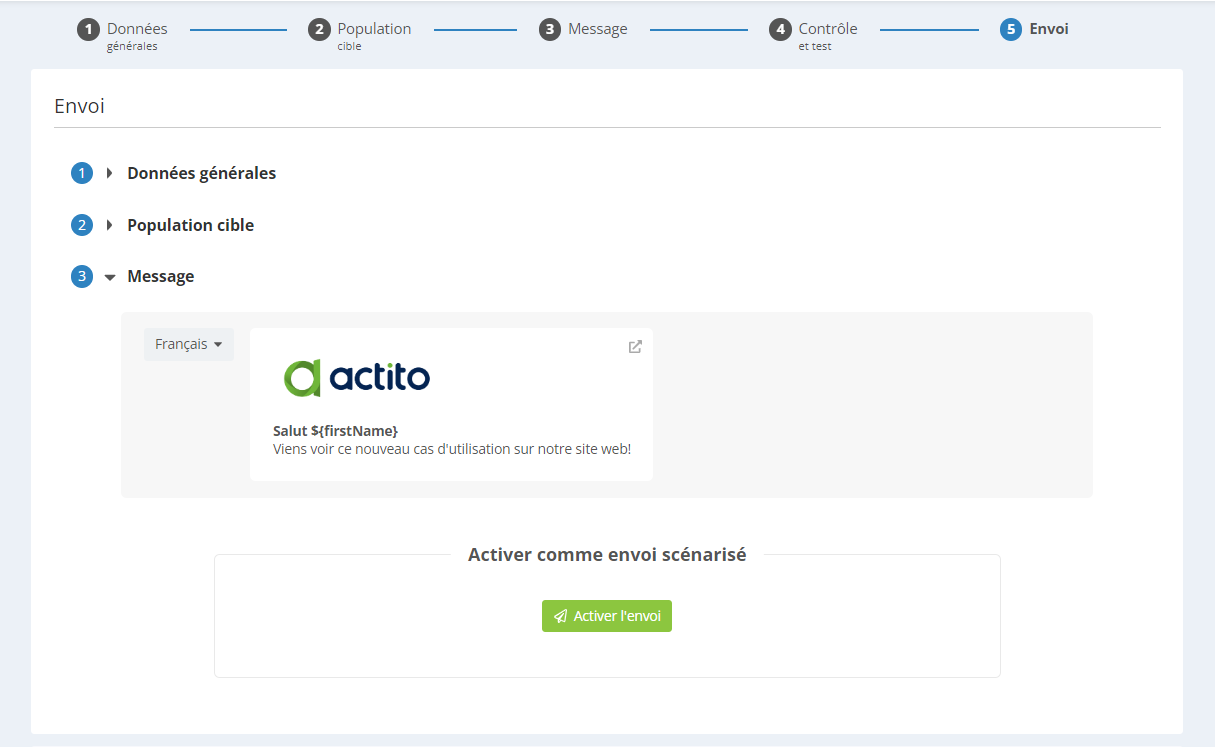
Campañas puntuales
Las campañas puntuales pueden ser enviadas de inmediato o programadas para una fecha futura.
Cuando se envía una campaña puntual, se enviará a los dispositivos de los perfiles que cumplan con tus criterios de segmentación. Por lo tanto, es importante verificar correctamente el cálculo del objetivo.